ppt2019怎么压缩图片?PPT2019压缩PPT中的图片教程
百度经验 发布时间:2021-03-18 16:20:35 作者:左左经验  我要评论
我要评论
ppt2019怎么压缩图片?这篇文章主要介绍了PPT2019压缩PPT中的图片教程,需要的朋友可以参考下
(福利推荐:你还在原价购买阿里云服务器?现在阿里云0.8折限时抢购活动来啦!4核8G企业云服务器仅2998元/3年,立即抢购>>>:9i0i.cn/aliyun)
ppt2019文档可以插入很多图片,如果图片插入多了会影响大小,那应该怎么压缩ppt中的图片。

PPT2019压缩PPT中的图片教程
打开ppt2019文档,找到箭头位置有很多图片。压缩之前先看下文件大小

然后找到ppt2019文档,找到菜单--文件另存为

点击另存为菜单,找到箭头位置。选择保存选项

点击勾选,压缩所有图片大小。

设置需要压缩的大小,然后确定完成。

确定好之后,完成图片压缩,再次查看文档大小。

总结:
1.点击ppt2019菜单--文件--打开
2.找到另存为菜单,选择需要保存的路径
3.设置保存选项,设置压缩图片
4.配置好压缩图片大小,确定
5.完成压缩之后,对比压缩之后的大小。
到此这篇关于ppt2019怎么压缩图片?PPT2019压缩PPT中的图片教程的文章就介绍到这了,更多相关PPT2019压缩图片内容请搜索程序员之家以前的文章或继续浏览下面的相关文章,希望大家以后多多支持程序员之家!
相关文章
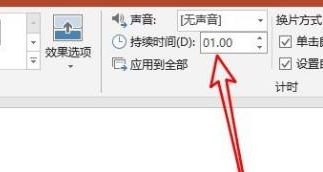
ppt2019怎么设置自动播放时间?ppt2019设置自动播放时间教程
ppt2019怎么设置自动播放时间?这篇文章主要介绍了ppt2019设置自动播放时间教程,需要的朋友可以参考下2021-03-17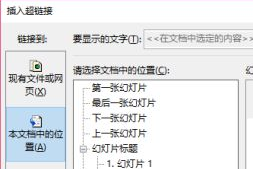 ppt2019怎么设置超链接?这篇文章主要介绍了ppt2019超链接设置教程,需要的朋友可以参考下2021-03-17
ppt2019怎么设置超链接?这篇文章主要介绍了ppt2019超链接设置教程,需要的朋友可以参考下2021-03-17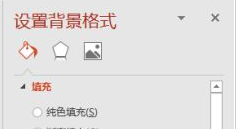
ppt2019怎么设置背景图片?ppt2019背景图片设置教程
ppt2019怎么设置背景图片?这篇文章主要介绍了ppt2019背景图片设置教程,需要的朋友可以参考下2021-03-17 PPT2019怎么制作表格?这篇文章主要介绍了PPT2019制作表格教程,需要的朋友可以参考下2021-03-17
PPT2019怎么制作表格?这篇文章主要介绍了PPT2019制作表格教程,需要的朋友可以参考下2021-03-17
PPT2019怎么调整字体大小?PPT2019调整字体大小教程
PPT2019怎么调整字体大小?这篇文章主要介绍了PPT2019调整字体大小教程,需要的朋友可以参考下2021-03-17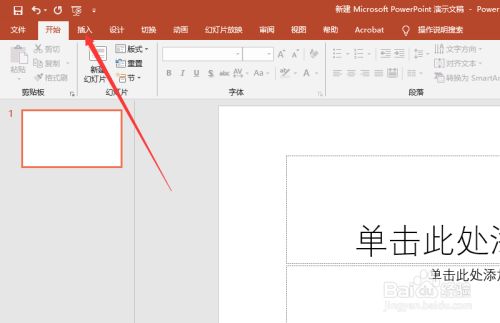 PPT2019怎么插入图片?这篇文章主要介绍了PPT2019插入图片教程,需要的朋友可以参考下2021-03-09
PPT2019怎么插入图片?这篇文章主要介绍了PPT2019插入图片教程,需要的朋友可以参考下2021-03-09 PPT2019怎么复制幻灯片?这篇文章主要介绍了PPT2019复制幻灯片方法,需要的朋友可以参考下2021-03-09
PPT2019怎么复制幻灯片?这篇文章主要介绍了PPT2019复制幻灯片方法,需要的朋友可以参考下2021-03-09 PPT2019怎么插入文本?这篇文章主要介绍了PPT2019插入文本教程,需要的朋友可以参考下2021-03-09
PPT2019怎么插入文本?这篇文章主要介绍了PPT2019插入文本教程,需要的朋友可以参考下2021-03-09 PPT2019怎么修改批注?这篇文章主要介绍了PPT2019修改批注教程,需要的朋友可以参考下2021-03-09
PPT2019怎么修改批注?这篇文章主要介绍了PPT2019修改批注教程,需要的朋友可以参考下2021-03-09
PPT2019怎么画双向交通警告图标? ppt交通警告牌图标的画法
PPT2019怎么画双向交通警告图标?ppt中想要绘制一个路上经常能看到的双向交通警告牌,该怎么绘制这个图形呢?下面我们就来看看ppt交通警告牌图标的画法,需要的朋友可以参2020-06-14








最新评论